美图秀秀中拼图的制作
美图秀秀基本功能简介

美图秀秀基本功能简介美图秀秀基本功能简介市面上的图形图片的处理软件很多,最专业是Ps,但是Ps做起来需要的专业技术很高,而美图秀秀可以说是一款傻瓜式的Ps,操作起来非常方便,而且它的界面很可爱,是专门针对女生群体设计的,以下是对其基本功能和简单操作的介绍。
打开美图秀秀界面,左上角红色框框区域为其主要功能区。
然后打开一张图片。
打开一张图片,美图秀秀会自动进入美化区。
先选择右侧蓝色框框中的特效调整区的备选,选择自己需要的特效。
在选择的时候不要连续选,对一种效果不满意,要先取消该特效(如上图所示),然后再选择另外一种特效。
在选择一种特效后,可以选择左上角红色框框中的色彩调整和基础调整,可以对需要的特效进行修正,以达到自己满意的效果。
美容功能选择美容:左侧有一系列美容的功能选择,选择自己需要的功能,然后它会弹出相应的页面。
页面左下角有一个教程,可以点击进行观看,所有的处理功能上面都会有。
比如皮肤美白功能:按照左上角红色框框中的操作提示进行美白。
蓝色框框中有供选择的道具。
如果要画比较细微的部分,可以调整画笔的大小,如果觉得多余了,可以选择用橡皮擦擦掉。
如果觉得不够满意,可以直接选择右侧的一系列一键美白,如果不是需要对某一个部分进行美白,这是一个良好的选择。
在一项美容功能完成后,要选择紫色框框中的应用进行保存。
如果对于所做处理不够满意,可以点击取消,所有处理就会取消。
饰品功能:点击饰品,选择需要的是动态饰品还是静态饰品。
选择之后,右侧会出现一系列可供选择的素材,点击想要的素材,然后素材会出现在图片上,调整素材的位置即可。
可以点击下侧的对比和预览查看效果是否满意。
再比如选择静态饰品,和动态饰品是一样的方法,在点击选择素材之后,素材会自动出现在图片上,也可以根据上图框中的对话框编辑素材达到所需要的效果。
如果觉得该素材不需要了,可以选择“删除本素材”,如果此对话框不出现,就点击图片上的素材。
尤其需要强调的是静态饰品中的会话气泡功能,用同样的方法进行选择。
美图秀秀修图技巧

1美图秀秀溶图打造唯美浪婚纱照小技巧2012年情人节将至,大家有没有感受到甜蜜蜜的情人节气氛呢?好多情侣都选择在这个“爱”的节日里完成自己的终生大事哦!都说结婚是女人一生中最美的时刻,而婚纱照则留住了这份特别的回忆,意义更是非凡!所以小编特地来跟大家分享一个“美图秀秀”美化婚纱照的小技巧,让你和TA的照片变得更有唯美浪漫的感觉哦!图1巧用溶图可以为照片增加梦幻的感觉,用“美图秀秀”实现起来还特别简单,跟着小编一起来操作吧:1、在软件中打开照片,在“美化”菜单下,点击“抠图笔-手动抠图”,手动抠取照片中人物部分后点击“完成抠图”按钮。
图22、点击左下“更换背景”按钮,添加原图作为抠图背景,并放大抠取的人物素材,适当调低透明度后放置于背景右边。
图33、然后点击“添加图片”按钮,再次添加抠好的人物素材,并将人物素材调整为完全不透明的原始大小,重叠覆盖背景人物。
图44、现在适当调高亮度、对比度以及色彩饱和度;点击“影楼”特效分类,使用透明度为20%的“阿宝色”及30%的“紫色幻想”特效。
图55、点击“LOMO”特效分类,使用透明度为50%的“HDR”特效;再点击“时尚”特效分类,使用透明度为40%的“夜景”特效。
图66、最后点击“饰品”—“幻彩水印”,添加相应的雪花素材即可。
图7\2美图秀秀教你证件照制作\\\\\ 图1怎么样?只需一张正面免冠生活照,即可轻松改造成证件照,并且可以任意更换背景及缩放尺寸大小,适合任何场合。
快来跟笔者一起学习一下吧:STEP1:启动“美图秀秀”软件,进入“美容”菜单下,调出皮肤美白功能的界面后,选择一键“美白—肉色轻度”,适当做个美白,就省得拍照时扑粉的工序啦!图2STEP2:进入“饰品”菜单下,选择“证件照”分类,给自己挑件合适的衣服,再适当的调节服装的大小和位置。
图3STEP3:添加好衣服后,再点击软件界面左侧功能区的“抠图”按钮,选择“手动抠图”模式,用鼠标绕人物一周,将需要的部分抠取出来。
美图秀秀教学设计(共4课时)
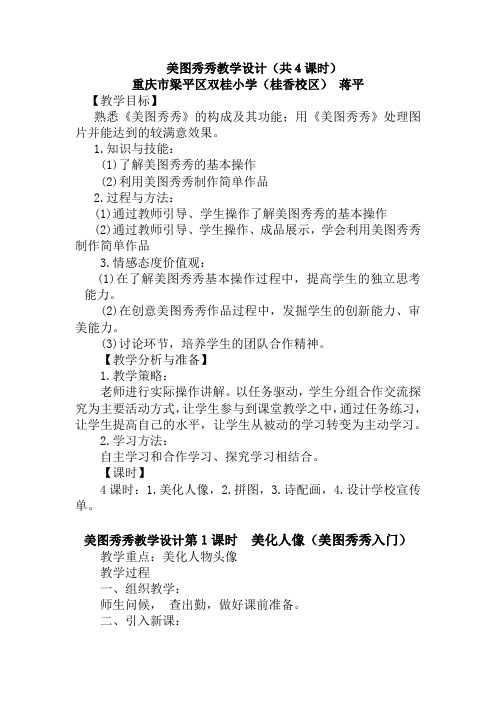
美图秀秀教学设计(共4课时)重庆市梁平区双桂小学(桂香校区)蒋平【教学目标】熟悉《美图秀秀》的构成及其功能;用《美图秀秀》处理图片并能达到的较满意效果。
1.知识与技能:(1)了解美图秀秀的基本操作(2)利用美图秀秀制作简单作品2.过程与方法:(1)通过教师引导、学生操作了解美图秀秀的基本操作(2)通过教师引导、学生操作、成品展示,学会利用美图秀秀制作简单作品3.情感态度价值观:(1)在了解美图秀秀基本操作过程中,提高学生的独立思考能力。
(2)在创意美图秀秀作品过程中,发掘学生的创新能力、审美能力。
(3)讨论环节,培养学生的团队合作精神。
【教学分析与准备】1.教学策略:老师进行实际操作讲解。
以任务驱动,学生分组合作交流探究为主要活动方式,让学生参与到课堂教学之中,通过任务练习,让学生提高自己的水平,让学生从被动的学习转变为主动学习。
2.学习方法:自主学习和合作学习、探究学习相结合。
【课时】4课时:1.美化人像,2.拼图,3.诗配画,4.设计学校宣传单。
美图秀秀教学设计第1课时美化人像(美图秀秀入门)教学重点:美化人物头像教学过程一、组织教学:师生问候,查出勤,做好课前准备。
二、引入新课:同学们,有位同学在校园里照了一张相片,他感觉光线有点暗,他想把图片变亮点,不知大家有没有好办法?今天老师带领大家学习一种软件,可以很轻松地把相片变亮,引出课题《美图秀秀》。
三、新授:(一)提出问题:从动画短片中同学们可以看出美图秀秀是什么软件?它都有什么功能?预设学生回答:可以对人物进行美白、改变图片的色彩。
(学生能够简单答出软件的基本功能,但不能详尽阐述。
在此基础上,进行实际操作讲解。
)(二)介绍美图秀秀软件的介绍学生初步了解美图秀秀软件1.请同学们打开桌面上的“美图秀秀”,认识一下它,看它有哪些部分组成。
2.刚才大家认真地研究了“美图秀秀”,谁能给大家汇报一下“美图秀秀”软件有哪些部分组成,请一位同学来说说。
美图秀秀是新一代图片处理软件,它可以在很短的时间里,处理出一张漂亮的照片。
【参考文档】美图秀秀拼图模板word版本 (3页)

本文部分内容来自网络整理,本司不为其真实性负责,如有异议或侵权请及时联系,本司将立即删除!== 本文为word格式,下载后可方便编辑和修改! ==美图秀秀拼图模板篇一:美图秀秀怎么拼图如果说当前最实用的拼图软件是哪一款的话当然是属美图秀秀啦,不仅默认模版很赞,而且使用也是非常简单的哦,如果你不知道美图秀秀怎么拼图的话不妨看看本文中的教程。
先来看用美图秀秀摆出的心形效果:由近及远,再靠近,照片的距离就仿佛是两个相爱的人之间的距离,彼此深爱,却被距离阻隔,但只有心中有爱两课心就很近。
下面就来看看是如何制作的吧:软件名称:美图秀秀v3.8.0官方正式版1、在美图秀秀软件下打开一张TA的照片。
进入拼图菜单下,选择自由拼图模式。
2、跳转到自由拼图界面后,拖拽蓝色选框调整照片大小以及位置,点击左侧的添加图片按钮,继续选择同一张照片。
打造心形情侣照3、将添加进来的同一张照片从小到大排列并摆成半个心形。
完成后再点击添加照片,这回要将你的照片添加进来。
4、同样调整照片的大小及位置,来摆出另一半心形。
两边尽量保持一致,这样完成后才像是一颗完整的心哦!5、摆好心形后,我们可以选择右侧中任意一个图片当背景,也可以点击更换背景按钮,选择电脑中自己喜欢的图片作为背景。
更多修饰图片更有爱6、还是觉得画面有些空洞古板吗?那就进入饰品菜单下,在可爱心分类下选择一个素材来装饰图片。
添加后记得要调整好大小及角度,只有和照片心形搭配好才会好看哦。
7、还是觉得单纯的图片无法表达你对他的感情吗?那么进入文字菜单下,输入你要写的文字吧。
我们这里选用的是静态文字,输入后将文字颜色设成与背景相符的墨绿色。
大功告成!看似很复杂的图片,做出来也不过是鼠标点点几步就完成了。
让我们来看看最终的效果吧。
拼图模板简单传心意当然还可以按照自己的创意摆成其他心形图案,不同的图形与背景组合出来的照片有不一样的感觉哦。
还有哦,如果不想动脑筋,那就干脆来个超简单的心形拼图模板,只需按照格子更换照片,效果也很不错哦!只需进入拼图菜单下,选择模板拼图,选择这个心形模板,双击每个场景更换照片即可。
美图秀秀在线使用制作好看的照片
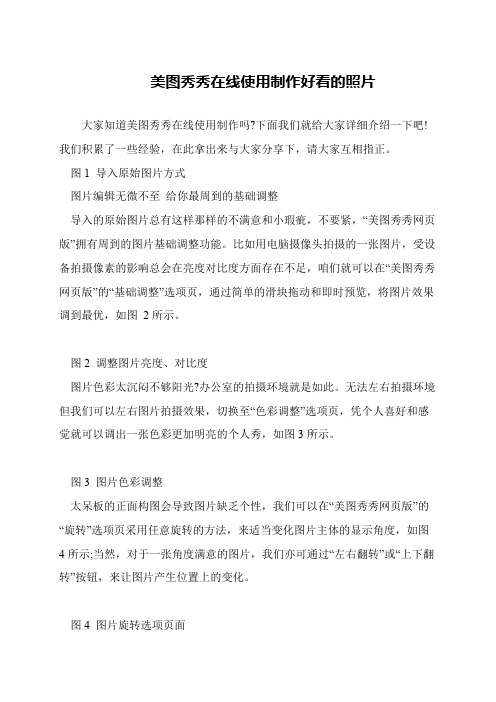
美图秀秀在线使用制作好看的照片
大家知道美图秀秀在线使用制作吗?下面我们就给大家详细介绍一下吧!我们积累了一些经验,在此拿出来与大家分享下,请大家互相指正。
图1 导入原始图片方式
图片编辑无微不至给你最周到的基础调整
导入的原始图片总有这样那样的不满意和小瑕疵,不要紧,“美图秀秀网页版”拥有周到的图片基础调整功能。
比如用电脑摄像头拍摄的一张图片,受设备拍摄像素的影响总会在亮度对比度方面存在不足,咱们就可以在“美图秀秀网页版”的“基础调整”选项页,通过简单的滑块拖动和即时预览,将图片效果调到最优,如图2所示。
图2 调整图片亮度、对比度
图片色彩太沉闷不够阳光?办公室的拍摄环境就是如此。
无法左右拍摄环境但我们可以左右图片拍摄效果,切换至“色彩调整”选项页,凭个人喜好和感觉就可以调出一张色彩更加明亮的个人秀,如图3所示。
图3 图片色彩调整
太呆板的正面构图会导致图片缺乏个性,我们可以在“美图秀秀网页版”的“旋转”选项页采用任意旋转的方法,来适当变化图片主体的显示角度,如图4所示;当然,对于一张角度满意的图片,我们亦可通过“左右翻转”或“上下翻转”按钮,来让图片产生位置上的变化。
图4 图片旋转选项页面。
美图秀秀怎么制作GIF-
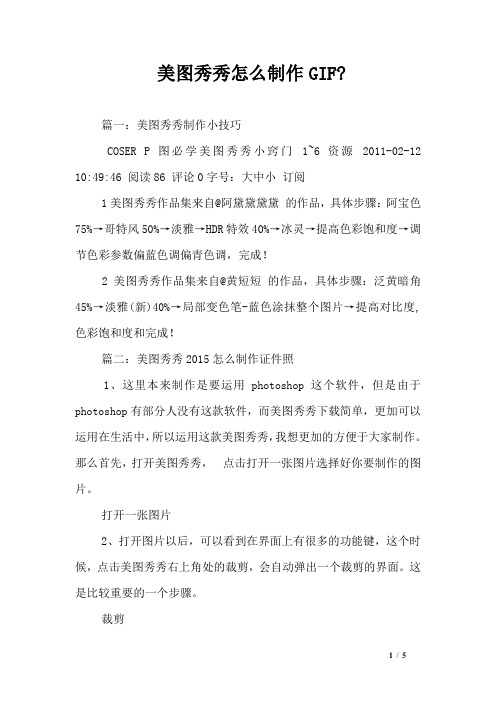
美图秀秀怎么制作GIF?篇一:美图秀秀制作小技巧COSER P图必学美图秀秀小窍门1~6 资源2011-02-12 10:49:46 阅读86 评论0字号:大中小订阅1美图秀秀作品集来自@阿黛黛黛黛的作品,具体步骤:阿宝色75%→哥特风50%→淡雅→HDR特效40%→冰灵→提高色彩饱和度→调节色彩参数偏蓝色调偏青色调,完成!2美图秀秀作品集来自@黄短短的作品,具体步骤:泛黄暗角45%→淡雅(新)40%→局部变色笔-蓝色涂抹整个图片→提高对比度,色彩饱和度和完成!篇二:美图秀秀2015怎么制作证件照1、这里本来制作是要运用photoshop这个软件,但是由于photoshop有部分人没有这款软件,而美图秀秀下载简单,更加可以运用在生活中,所以运用这款美图秀秀,我想更加的方便于大家制作。
那么首先,打开美图秀秀,点击打开一张图片选择好你要制作的图片。
打开一张图片2、打开图片以后,可以看到在界面上有很多的功能键,这个时候,点击美图秀秀右上角处的裁剪,会自动弹出一个裁剪的界面。
这是比较重要的一个步骤。
裁剪3、这这个界面的左下角处,有一个一寸证件照,点击这个按钮,你会发现在图片上自动会出现一个锁定比例的框框,这个时候,我们只要拉动它,调整图片的大小位置等情况就可以了。
左下角出现的红色的裁剪字样,点击它。
点击后,再点击完成裁剪即可。
完成裁剪4、这个时候,我们可以看一下完成后的图片,这个是一张一寸照的样子,我们要点击右上角的保存与分享保存在你自己的文件夹当中。
保存与分享5、我们已近把目前的图片保存下来了,不要关闭美图秀秀,直接点击上边功能条上的拼图的按钮,会出现自由拼图模版拼图图片拼图三个选择框,这里,要选择图片拼图。
模版拼图6、进入了图片拼图的界面后,在左上角会出现添加多张图片的按钮。
点击它,把刚才保存过的图片添加进来。
图片拼图7、添加保存过的图片,一直重复这个步骤,直到添加进四张图片。
在这个界面的右上角有两个按钮,点击画布设置将其设置为横向。
制作照片拼接利用Photoshop将多张照片拼接成一张大

制作照片拼接利用Photoshop将多张照片拼接成一张大的照片在现今社交媒体时代,我们经常会拍摄一连串的照片来记录重要时刻或令人难忘的瞬间。
然而,在某些情况下,一张单一的照片无法完全展现我们所希望传达的全部内容。
这时,制作照片拼接成一张大的照片就成了一个好的选择。
在本文中,我们将探讨如何利用Photoshop 软件来实现这一目标。
首先,我们需要确保已经安装了最新版的Photoshop软件。
一旦安装完成,我们便可以开始拼接照片的过程。
以下是详细步骤:步骤一:准备工作在开始拼接照片之前,我们需要准备好所需的照片。
这些照片应该按照我们想要的最终效果进行拍摄,并且尽量保持相似的角度、光线和颜色。
这将有助于使最终拼接的照片看起来更加自然。
步骤二:打开Photoshop软件一旦准备工作完成,我们可以打开Photoshop软件并导入我们想要拼接的照片。
我们可以在菜单栏中选择“文件”然后点击“打开”来导入照片。
另一种方法是使用快捷键Ctrl+O直接打开照片。
步骤三:创建新的文件在导入照片之后,我们需要创建一个新的文件来容纳拼接后的大照片。
我们可以在菜单栏中选择“文件”然后点击“新建”来创建新文件。
根据我们的需求,我们可以调整新文件的大小和分辨率。
步骤四:拼接照片一旦新文件创建完成,我们可以开始拼接照片的过程。
在图层面板中,我们可以看到我们导入的照片以图层的形式显示。
我们可以通过选择每个图层并使用移动工具来调整它们的位置和大小,以便将它们拼接在一起。
我们还可以使用变换工具来调整照片的旋转角度和倾斜度。
步骤五:合并图层当我们完成照片的位置、大小和旋转角度的调整之后,我们可以选择将所有图层合并成一个图层。
我们可以在图层面板中选择所有图层,然后在编辑菜单中选择“合并图层”选项。
步骤六:修饰照片一旦图层合并完成,我们可以对照片进行进一步的修饰。
我们可以使用调整图层亮度、对比度和色彩平衡的工具来改善照片的整体外观和色彩效果。
完美图片合成术轻松抹掉拼接痕迹

完美图片合成术轻松抹掉拼接痕迹作者:来源:《中国电脑教育报》2012年第09期数码时代的来临,让我们可以随着兴致玩拍照,面对相同一个场景也会忍不住咔嚓咔嚓拍上很多张。
这些照片食之无味,弃之可惜,让人十分为难。
其实呢,加点创意有时就能变废为宝啦,比如在“美图秀秀”中将两张同场景的照片合成,不但拯救了废片,还意外打造了神奇的双生效果!Step 1 启动“美图秀秀”软件,点击“新建”按钮建立一张白色画布,按照原片的尺寸,我们可以输入等高且两倍宽的尺寸(如图1)。
Step 2 点击鼠标右键,选择“插入一张图片”按钮,将需要拼接的两张照片逐个导入进来,将两张图片都放大100%原大后对齐拼接,然后有需要的话可以对其中照片进行鼠标右键选择“左右翻转”即可得到镜像效果(如图2)。
Step 3 将两张照片直接拼接,拼接处有不太自然的痕迹,那赶紧进入“美容”菜单下,选择“消除黑眼圈”功能,在拼接处取相近的色或者图案来涂抹可以消除拼接痕迹,记得在取色前将画笔的透明度调至100%哦(如图3)!Step 4 接着点击“剪裁”按钮后,拖拽选框对合成的图片进行适当的剪裁,打造不对称效果来获得合理的构图(如图4)。
Step 5 最后,对图片进行适当调色,返回“美化”菜单下,选择“LOMO”分类下的“HDR”特效,可以增强色彩的渲染和对比度。
大功告成(如图5)!俗话说:“没有做不到,只有想不到!”只要有创意,我们就会有想法去实现,生活就会因此而有了很多亮点。
像这样的图片合成术,是不是很像一个镜头拍出来的照片呀,虽然操作简单,却可以打造出神奇的效果,赶快来试一试吧!三言两语明年春运扩容网络购票系统针对今年新推的网络购票,全国人大代表、铁道部运输局局长吴强表示,明年网络购票服务器等硬件设备将升级和扩容。
就目前我国铁路发展的困难,吴强建议,希望中央政府加大对铁路的直接投入,因为目前还有许多急需建设的线路。
另外,吴强代表直言,“铁路就这么大本事”,希望将来铁路领域能实现政企分开,公益性的任务也不能全部由铁路承担。
- 1、下载文档前请自行甄别文档内容的完整性,平台不提供额外的编辑、内容补充、找答案等附加服务。
- 2、"仅部分预览"的文档,不可在线预览部分如存在完整性等问题,可反馈申请退款(可完整预览的文档不适用该条件!)。
- 3、如文档侵犯您的权益,请联系客服反馈,我们会尽快为您处理(人工客服工作时间:9:00-18:30)。
美图秀秀中拼图的制作
①打开美图,点击拼图,再点击“模板拼图”,点击
“添加多张图片”;
②在“打开多张图片”的窗口中根据图片的保存路径
找到需要添加的图片然后点击打开,图片就添加到了拼图窗口中。
(文件的多个选择方法:1、在被选择文件的右下角空白处,按住左键不松手用拖拽的方式进行选择;2、左手按住键盘的ctrl键不松手,右手用鼠标左键去点击完成选择。
)
③在出现的模板窗口中添加了选择的照片,当用左键
单击任意一张图片就会出现一个编辑窗口,可以在窗口中对图片进行显示范围、图片旋转、图片翻转的多个设置;
④当编辑好后,可以直接保存或者点击复制图片,打
开qq聊天窗口和好友分享。
